Mit einem TXT Eintrag kann ein frei definierbarer Text in den Nameservern hinterlegt werden.
Dieser wird z. B. für die Site Verification von Google verwendet, auf welche wir uns auch in diesem Beispiel beziehen.
Auf unserer Startseite unter www.checkdomain.de klicken Sie rechts oben auf Mein Login und wählen "Kundenbereich" aus, um sich einzuloggen.

Sie gelangen zum Login-Formular, in dem Sie Ihre Kundennummer oder E-Mail-Adresse und Ihr Kundenpasswort eintragen und anschließend auf den Button "Login" klicken.
Sie befinden sich nun in Ihrem Kundenbereich. In der linken Navigation klicken Sie auf den Menüpunkt "Domains".
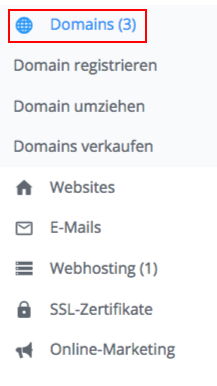
Wählen Sie in der Domainübersicht die gewünschte Domain, für die Sie die IP-Adresse ändern möchten. Klicken Sie bei der gewünschten Domain auf "Konfiguration".

Klicken Sie auf der Detailseite der gewünschten Domain auf den Menüpunkt "Checkdomain Nameserver".
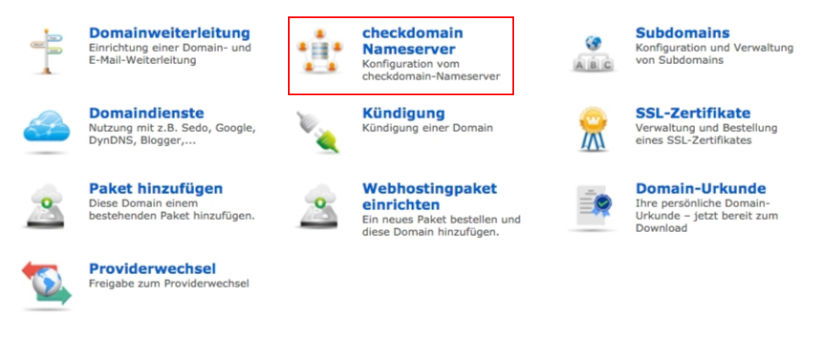
In der folgenden Eingabemaske, bei Profi-Einstellungen, setzen Sie den Eintrag, wie hier z.B. für die Domain Verification von Google.
Eine Erklärung zur TXT-Syntax finden Sie hier.
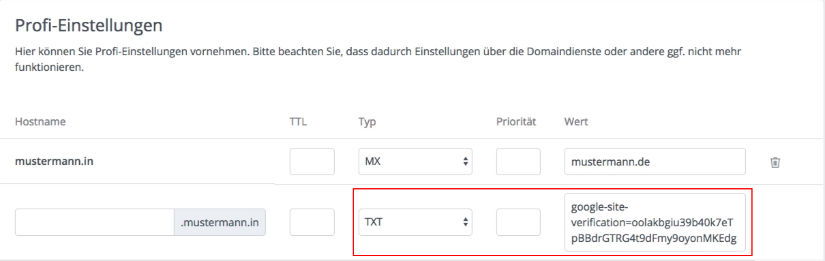
Bitte beachten Sie, dass die Verification Codes zufällig von Google erstellt werden und Sie den Ihnen zugewiesenen Code verwenden.
Anschließend klicken Sie auf die Schaltfläche "Speichern", um Ihre Eingabe zu bestätigen.

Die Verwaltung der Nameserver erfolgt eigenverantwortlich.
Die Speicherung der Daten auf den Nameservern erfolgt zu sofort. Bis die Änderung an den Nameservern wirksam ist, kann es ca. 2 - 6 Stunden dauern.